119 - Yvonne - blend
Voor mijn lieve vriendin Yvonne


Deze les is gemaakt met PSPX2
Maar is goed te maken met andere versies .
Algemene voorbereidingen :
Installeer eerst je filters voor je PSP opent !!
Lettertype : opslaan in je fontfolder (of lettertype map) in PSP
Maskers : opslaan in je maskerfolder in PSP, tenzij anders vermeld
Textuur : opslaan in je textuurfolder in PSP
Open je tubes in PSP
*Herken je een tube van jezelf, contacteer me dan even, zodat ik je naam kan
vermelden of – indien je wenst – de tube kan verwijderen.
Filters HERE
Materiaal HERE
Benodigdheden :
Tubes :
1/ Tocha23162
2/ Sorensen_Designs Mist Sept 108-10
3/ Tube3035_Yellow_and_green_by_sai_
Mask :
1/ 2020
2/ WSL_Mask34
Filters :
1/ EyeCandy 5 – Textures – Weave
2/ Simple – Zoom out and flip
----------------------------------------
Werkwijze
We gaan beginnen – Veel plezier!
Denk eraan om je werk regelmatig op te slaan
Kleuren :
Voorgrond : #c9cdca – Verloop : Lineair – 0 – 3
Achtergrond : #3c3d2e
1
Open een nieuwe afbeelding – 650x500 pix – transparant
Vul met verloop
Selecties – alles selecteren
2
Open tube : Tocha23162
Bewerken – kopiëren
Bewerken – plakken in selectie
Selectie opheffen
3
Effecten – afbeeldingseffecten – naadloze herhaling - standaard
4
Aanpassen – vervagen – radiaal vervagen – zie print screen
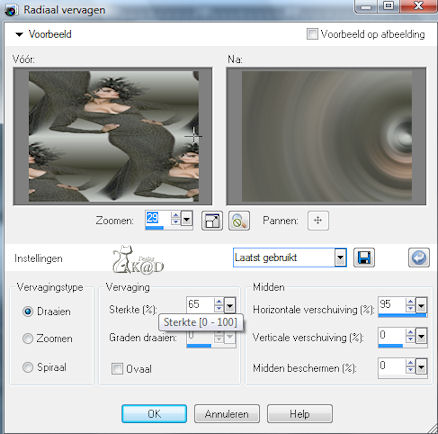
5
Effecten – geometriche effecten – perspectief horizontaal : omloop – 65
5A
Effecten – vervormings effecten – bolvorm – zie print screen
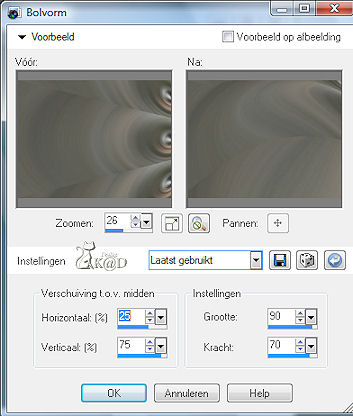
6
Lagen – dupliceren
Effecten – EyeCandy5 – textures – weave – zie print screen
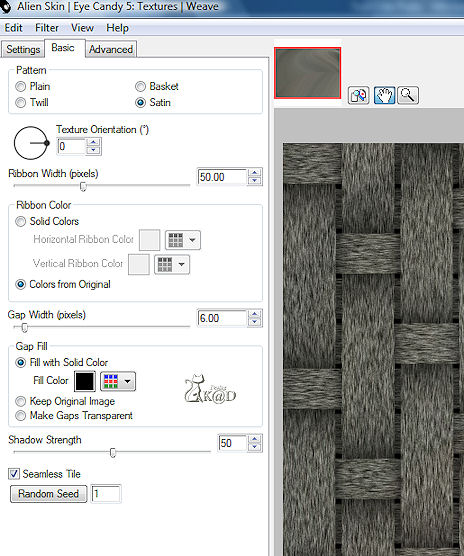
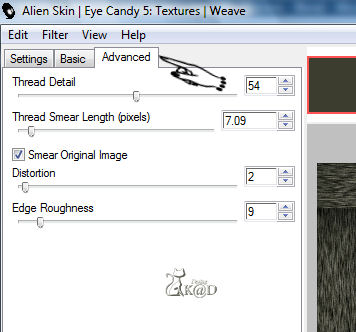
7
Effecten – geometrische effecten – perspectief verticaal : transparant – 50
Afbeelding - omdraaien
8
Activeer je selectie gereedschap en druk op de letter d
Schuif nu in het midden van boven naar beneden tot 350 pix – zie print screen
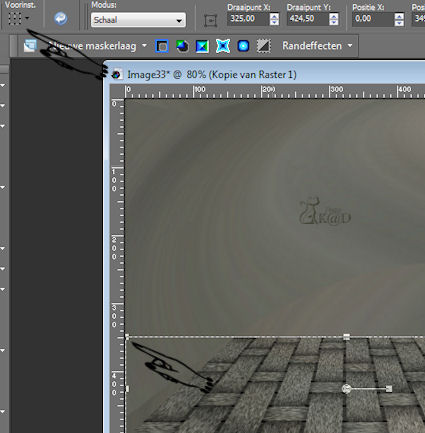
9
Effecten – afbeeldingseffecten – naadloze herhaling – zie print screen
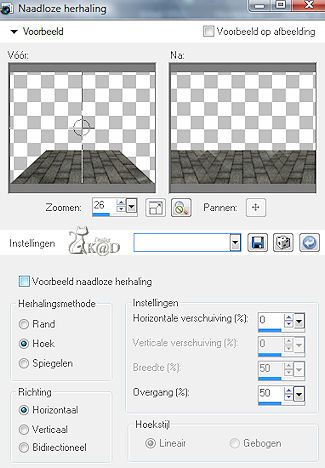
10
Activeer je wisser op rookpluim : grootte 48 – stap 15 – dichtheid 100 – dekking 50
En verzacht nu de bovenkant van je laag door enkele malen over de rechte lijn te gaan
Laagdekking op 50
11
Activeer je onderste laag
Lagen – nieuwe rasterlaag
Vul met achtergrond
Lagen – masker laden van schijf
Zoek je masker : WSL_Mask34
* luminantie van bron – aanpassen aan doek – alle maskers verbergen
Lagen – samenvoegen – groep samenvoegen
Schuif deze laag naar beneden, zodat ze gelijk valt met je bovenste laag
12
Activeer je bovenste laag
Open tube : Sorensen_Designs Mist Sept 108-10
Bewerken – kopiëren
Bewerken – plakken als nieuwe laag
Afbeelding – formaat wijzigen : 70%, alle lagen niet aangevinkt
13
Lagen – masker laden van schijf
Zoek je masker 2020
* luminantie van bron – aanpassen aan LAAG – alle maskers verbergen
Lagen – groep samenvoegen
14
Herhalen punt 13
15
Zet links boven in de hoek
Mengmodus – luminantie oud
16
Lagen – dupliceren
Verschuif deze laag naar rechts – zie voorbeeld
17
Open tube : Tocha23162
Bewerken – kopiëren
Bewerken – plakken als nieuwe laag
Afbeelding – formaat wijzigen : 75%, alle lagen niet aangevinkt
Zet haar links – zie voorbeeld
Effecten – 3D-effecten – slagschaduw : V10 – H8 – 65 – 20
18
Open tube : Tube3035_Yellow_and_green_by_sai_
Bewerken – kopiëren
Bewerken – plakken als nieuwe laag
Afbeelding – formaat wijzigen : 75%, alle lagen niet aangevinkt
Schuif naar beneden en naar rechts – er valt een gedeelte buiten je crea
Mengmodus : luminantie oud – dekking : 70
19
Effecten – randeffecten – rembrantiek donker
20
Afbeelding – randen toevoegen
1 pix achtergrond
25 pix voorgrond
21
Selecteer je brede rand met toverstaf – anti-alias – binnen
Vul met verloop
22
Effecten – Simple – Zoom out and flip
23
Aanpassen – radial vervagen – staat nog goed
24
Bewerken – kopiëren
Lagen – nieuwe rasterlaag
Bewerken – plakken in selectie
25
Effecten – EyeCandy5 – Textures – Weave – staat nog goed
Dekking op 25
Lagen – omlaag samenvoegen
26
Selectie – omkeren
Effecten – 3D-effecen – slagschaduw : V&H 5 – 50 – 5
Herhalen met V&H -5
Selectie opheffen
27
Lagen – nieuwe rasterlaag
Plaats je naam en/of watermerk
Lagen – alle lagen samenvoegen
28
Afbeelding – formaat wijzigen – 650 pix
29
Aanpassen – scherpte – onscherp masker : 1 – 64 – 4
Je afbeelding is klaar
Ik hoop dat jullie het een leuke les vonden
Groetjes
K@rin
8-01-11

